Содержание
Ошибки Триколор ТВ
Восстановление просмотра спутниковых каналов:
Нет сигнала
Надпись «Нет сигнала» означает, что сигнал со спутника не поступает на ваше приемное оборудование.
Как восстановить просмотр:
Если надпись «Нет сигнала» отображается только на одном или нескольких каналах, но при этом есть изображение на Инфоканале (под номером 0 в общем списке), значит, данный канал больше не транслируется в составе услуг Триколора, а на его месте, возможно, размещен новый. Для отображения актуального списка транслируемых каналов выполните их поиск. (Если в процессе сканирования возникают проблемы с некоторыми частотами можно сбросить в заводские установки. Если не помогло, причиной могут быть слабый сигнал или плохой кабель (пережатый, согнутый с малым радиусом, растрескавшийся и т.д., причем сигнал на таком кабеле может оставаться нормальным).
Если надпись «Нет сигнала» отображается на всех спутниковых каналах, включая Инфоканал, для восстановления просмотра выполните следующие действия:
- Удостоверьтесь, что кабели, соединяющие приемник с телевизором и антенну с приемником, плотно подключены в нужные разъемы.
 Также убедитесь, что они не имеют внешних повреждений или заломов и не перекручены. Обязательно замените неисправные кабели. Возможно, их потребуется обжать еще раз.
Также убедитесь, что они не имеют внешних повреждений или заломов и не перекручены. Обязательно замените неисправные кабели. Возможно, их потребуется обжать еще раз.
- Если дело не в кабеле, проверьте, актуальна ли версия программного обеспечения вашего приемного оборудования, а также уровни шкал силы и качества спутникового сигнала. Понаблюдайте за шкалами в течение 2–3 минут. Значения должны оставаться стабильными. Если они резко меняются, настройте антенну. Для настройки антенны рекомендуем вызвать нашего мастера, тел.: +7(495)785–40–77. Для самостоятельной настройки антенны поворачивайте ее по 1 см и фиксируйте в каждом положении на 3–5 секунд.
- Выполните поиск каналов. Для большинства моделей приемников: на главном экране, в разделе «Приложения», выберите пункт «Поиск каналов», нажмите «ОК» и сохраните найденные каналы.
- Сбросьте настройки приемника до заводских установок. Для большинства моделей: на главном экране пройдите по пути: «Меню» — «Настройки» — «Настройки приемника» — «О приемнике» — «Сбросить на заводские настройки».
 Нажмите «ОК» и подтвердите сброс. После перезагрузки приемника пройдите все шаги мастера первичной настройки и проверьте изображение.
Нажмите «ОК» и подтвердите сброс. После перезагрузки приемника пройдите все шаги мастера первичной настройки и проверьте изображение. - По возможности проведите проверку работоспособности приемника на другой антенне.
- Для диагностики вашего приемного оборудования обратитесь в Фирменный салон, к авторизованному дилеру Триколора или в сервисный центр.
Ошибка 0. Нет доступа к просмотру
Сообщение вида «Ошибка 0. Нет доступа к просмотру» при просмотре ТВ от Триколора может означать, что у оборудования возникли сложности с приёмом спутникового сигнала.
Для восстановления доступа к просмотру каналов последовательно выполните указанные ниже действия:
- Проверьте антенный кабель на наличие внешних повреждений. Убедитесь, что кабель плотно подключен к приёмнику и самой антенне.
- Перезагрузите приёмное оборудование. Отключите приёмник от сети питания на 5 секунд и включите канал повторно.
- Проверьте шкалу силы и качества сигнала*.
 Если ее значения ниже рекомендованных, воспользуйтесь инструкцией по настройке антенны на tricolor.tv.
Если ее значения ниже рекомендованных, воспользуйтесь инструкцией по настройке антенны на tricolor.tv.
- Проверьте доступность новой версии ПО. Для этого подключите приёмник к интернету либо перейдите на канал под номером 333. При необходимости обновите ПО.
- Выполните поиск каналов. Для этого зайдите в меню приёмника и выберите «Поиск каналов» или «Поиск каналов «Триколор ТВ».
- Отправьте ключи активации: при наличии подключения к интернету — в приложении «Личный кабинет» в меню приемника. Изображение появится в течение 10 минут. Если нет возможности подключить оборудование к интернету, повторите отправку ключей активации в Личном кабинете на tricolor.tv. Оставьте приёмник включённым, доступ восстановится не позднее чем через 8 часов.
- Если указанные действия не помогли, обратитесь в Фирменный салон, к авторизованному дилеру Триколора или в Службу поддержки клиентов.
* Для проверки силы и качества спутникового сигнала на Инфоканале (№ 0 в общем списке каналов) нажмите красную, затем синюю кнопки пульта приёмника.
Подробную инструкцию для вашей модели приёмного оборудования можно посмотреть в Руководстве пользователя либо на сайте производителя.
Внизу появившегося окна будут отображаться две шкалы: сила и качество сигнала.
Ошибка 2 или Ошибка 3. Нет доступа к просмотру
Сообщения вида «Ошибка 2. Нет доступа к просмотру» или «Ошибка 3. Нет доступа к просмотру» могут означать сбой работы смарт-карты или внешнего накопителя, подключенного к приёмному оборудованию.
Для восстановления доступа к просмотру каналов последовательно выполните указанные ниже действия:
- Отключите приёмник от сети питания на 5 секунд и включите повторно.
- Проверьте доступность новой версии ПО. Для этого подключите приёмник к интернету либо перейдите на канал под номером 333. При необходимости обновите ПО.
- Если ошибка сохраняется и к приёмнику подключен внешний накопитель, отключите накопитель и перезагрузите приёмник, отключив его от питания.

- Если ситуация не изменилась, подключите внешний накопитель обратно, отформатируйте его в формате EXT4 и проверьте, сохранилась ли ошибка.
- Проверьте работу приёмника при использовании другого внешнего накопителя.
- Если ошибка сохранилась, отформатируйте внутренний накопитель*.
- При отрицательном результате произведите возврат приёмника к заводским установкам. В меню приёмника пройдите по пути: «Меню» — «Настройки» — «О приёмнике» — «Сбросить на заводские настройки». Нажмите кнопку «ОК» на пульте.
- Если указанные действия не помогли, обратитесь в Фирменный салон, к авторизованному дилеру Триколора или в сервисный центр.
* Для моделей GS B531M, GS B531N, GS B532M, GS B533M, GS B534M, GS A230. Внимание! В ходе форматирования все данные с накопителя будут стерты!
Нажмите кнопку «МЕНЮ» на пульте, выберите папку «Приложения» и нажмите кнопку «ОК» пульта. Выберите приложение «Мультимедиа» и нажмите кнопку «ОК» пульта.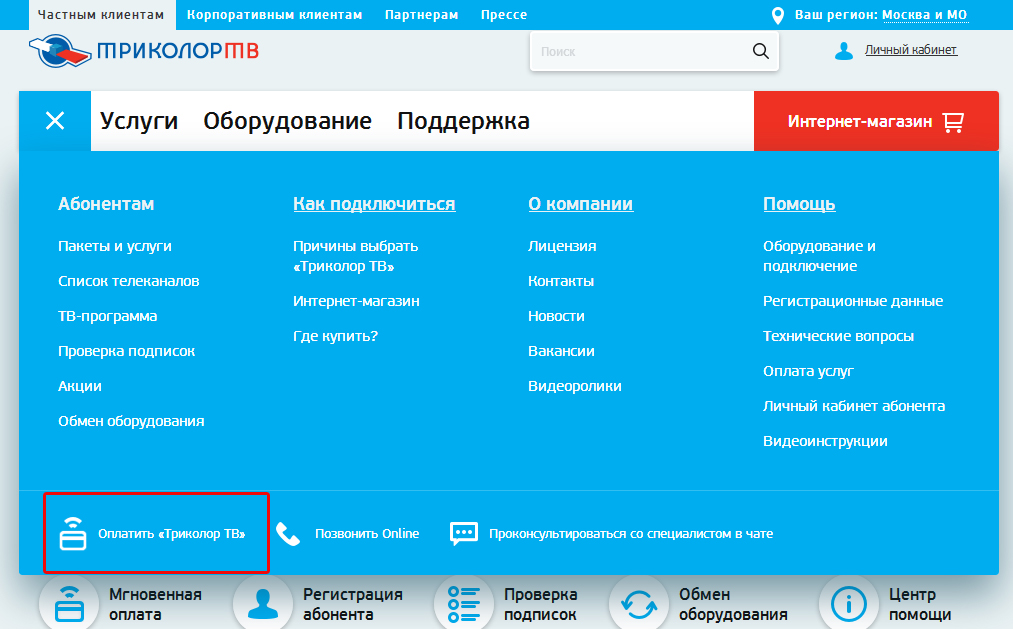 Выберите нужный накопитель и нажмите кнопку «OK» на пульте. Нажимая кнопку со стрелкой вправо пульта, выберите функцию «Форматировать» и нажмите кнопку «ОК» пульта. По окончании форматирования появится надпись «Форматирование диска завершено». Для выхода из приложения используйте кнопку «ВЫХОД» пульта.
Выберите нужный накопитель и нажмите кнопку «OK» на пульте. Нажимая кнопку со стрелкой вправо пульта, выберите функцию «Форматировать» и нажмите кнопку «ОК» пульта. По окончании форматирования появится надпись «Форматирование диска завершено». Для выхода из приложения используйте кнопку «ВЫХОД» пульта.
Ошибка 4. Канал не вещается оператором
Сообщение вида «Ошибка 4. Канал не вещается оператором» может означать, что канал не входит в состав пакетов Триколора или был исключён из него. Чтобы удалить канал из списка, выполните поиск каналов. Для этого зайдите в меню приёмника и выберите пункт «Поиск каналов» или «Поиск каналов «Триколор ТВ».
Если канал был найден ручным поиском, удалите такой канал вручную (см. Руководство пользователя вашего приёмного оборудования).
Для восстановления доступа к просмотру каналов последовательно выполните указанные ниже действия:
- Проверьте доступность новой версии ПО. Для этого подключите приёмник к интернету либо перейдите на канал под номером 333.
 При необходимости обновите ПО.
При необходимости обновите ПО.
- Если ошибка сохраняется и к приёмнику подключен внешний накопитель, отключите накопитель и перезагрузите приёмник, отключив его от питания.
- Если ситуация не изменилась, подключите внешний накопитель обратно, отформатируйте его в формате EXT4 и проверьте, сохранилась ли ошибка.
- Проверьте работу приёмника при использовании другого внешнего накопителя.
- Если ошибка сохранилась, отформатируйте внутренний накопитель*.
- При отрицательном результате произведите возврат настроек приёмника к заводским установкам. В меню приёмника пройдите по пути: «Меню» — «Настройки» — «О приёмнике» — «Сбросить на заводские настройки». Нажмите кнопку «ОК» на пульте.
- Если указанные действия не помогли, обратитесь в Фирменный салон, к авторизованному дилеру Триколора или в сервисный центр.
* Для моделей GS B531M, GS B531N, GS B532M, GS B533M, GS B534M, GS A230. Внимание! В ходе форматирования все данные с накопителя будут стерты!
Нажмите кнопку «МЕНЮ» на пульте, выберите папку «Приложения» и нажмите кнопку «ОК» пульта.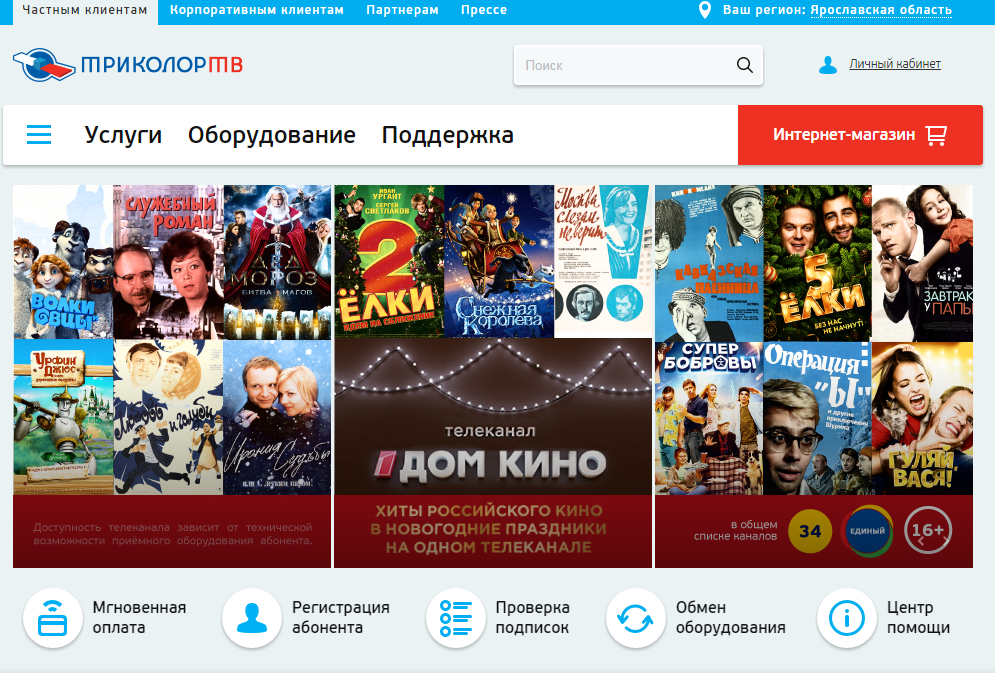 Выберите приложение «Мультимедиа» и нажмите кнопку «ОК» пульта. Выберите нужный накопитель и нажмите кнопку «OK» на пульте. Нажимая кнопку со стрелкой вправо пульта, выберите функцию «Форматировать» и нажмите кнопку «ОК» пульта. По окончании форматирования появится надпись «Форматирование диска завершено». Для выхода из приложения используйте кнопку «ВЫХОД» пульта.
Выберите приложение «Мультимедиа» и нажмите кнопку «ОК» пульта. Выберите нужный накопитель и нажмите кнопку «OK» на пульте. Нажимая кнопку со стрелкой вправо пульта, выберите функцию «Форматировать» и нажмите кнопку «ОК» пульта. По окончании форматирования появится надпись «Форматирование диска завершено». Для выхода из приложения используйте кнопку «ВЫХОД» пульта.
Ошибка 5. Смарт-карта не определена приёмником.
Сообщение вида «Ошибка 5.Смарт-карта не определена приёмником» может означать, что приёмник не может прочитать смарт-карту.
Для восстановления доступа к просмотру каналов последовательно выполните указанные ниже действия:
- Отключите приёмник от сети питания на 5 секунд и включите канал повторно.
- Если ваш приёмник работает со смарт-картой, извлеките смарт-карту из приемника и установите правильно.
- Проверьте доступность новой версии ПО. Для этого подключите приёмник к интернету либо перейдите на канал под номером 333.
 При необходимости обновите ПО.
При необходимости обновите ПО. - Если сообщение «Ошибка 5» сохраняется и к приёмнику подключен внешний накопитель, отключите накопитель и перезагрузите приёмник, отключив его от питания.
- Если ситуация не изменилась, подключите внешний накопитель обратно, отформатируйте его в формате EXT4 и проверьте, сохранилась ли ошибка.
- Если ошибка сохранилась, отформатируйте внутренний накопитель.
- При отрицательном результате произведите возврат настроек приёмника к заводским установкам. В меню приёмника пройдите по пути: «Меню» — «Настройки» — «О приёмнике» — «Сбросить на заводские настройки». Нажмите кнопку «ОК» на пульте.
- Если указанные действия не помогли, обратитесь в Фирменный салон, к авторизованному дилеру Триколора или в сервисный центр.
Ошибка 6. Нет доступа
Сообщение вида «Ошибка 6. Нет доступа» может означать, что у приёмника возникла внутренняя ошибка.
Для восстановления доступа к просмотру каналов последовательно выполните указанные ниже действия:
- Отключите приёмник от сети питания на 5 секунд и включите канал повторно.

- Проверьте доступность новой версии ПО. Для этого подключите приёмник к интернету либо перейдите на канал под номером 333. При необходимости обновите ПО.
- Если ошибка сохраняется и к приёмнику подключен внешний накопитель, отключите накопитель и перезагрузите приёмник, отключив его от питания.
- Если это не помогло, то подключите внешний накопитель обратно, отформатируйте его в формате EXT4 и проверьте, сохранилась ли ошибка.
- Проверьте работу приёмника при использовании другого внешнего накопителя.
- Если ошибка сохранилась, отформатируйте внутренний накопитель.
- При отрицательном результате произведите возврат настроек приёмника к заводским установкам. В меню приёмника пройдите по пути: «Меню» — «Настройки» — «О приёмнике» — «Сбросить на заводские настройки». Нажмите кнопку «ОК» на пульте.
- Если указанные действия не помогли, обратитесь в Фирменный салон, к авторизованному дилеру Триколора или в сервисный центр.

Ошибка 7. Нет доступа к просмотру. ID принадлежит к другому региону вещания
Сообщение вида «Ошибка 7. Нет доступа к просмотру. ID принадлежит к другому региону вещания» может означать, что антенна настроена на приём сигнала со спутника другого проекта Триколора, например, Триколор ID принадлежит к проекту «Триколор. Центр», а антенна настроена на «Триколор. Сибирь».
Если антенна настроена верно, для восстановления доступа к просмотру каналов последовательно выполните указанные ниже действия:
- Если ваш приёмник работает со смарт-картой, убедитесь, что она установлена правильно:
- Отключите приёмник от сети питания на 5 секунд и включите канал повторно.
- Проверьте актуальность программного обеспечения. При необходимости обновите ПО.
- Если ошибка сохраняется и к приёмнику подключен внешний накопитель, отключите накопитель и перезагрузите приёмник, отключив его от питания.
- Если это не помогло, отформатируйте внешний накопитель и проверьте, сохранилась ли ошибка.

- Если ошибка сохранилась, отформатируйте внутренний накопитель.
- Проверьте работу приёмника с отформатированным внешним накопителем или при использовании другого внешнего накопителя.
- При отрицательном результате произведите возврат настроек приёмника к заводским установкам.
- Если указанные действия не помогли, обратитесь в Фирменный салон, к авторизованному дилеру Триколора или в сервисный центр.
Ошибка 8. Приёмник не поддерживает смарт-карту
Сообщение вида «Ошибка 8. Приёмник не поддерживает смарт-карту» может означать, что смарт-карта, установленная в приёмник, им не поддерживается.
Для восстановления доступа к просмотру каналов последовательно выполните указанные ниже действия:
- Отключите приёмник от сети питания на 5 секунд и включите канал повторно.
- Если ваш приёмник работает со смарт-картой, извлеките смарт-карту из приемника и установите правильно.

- Проверьте доступность новой версии ПО. Для этого подключите приёмник к интернету либо перейдите на канал под номером 333. При необходимости обновите ПО.
- Если сообщение «Ошибка 5» сохраняется и к приёмнику подключен внешний накопитель, отключите накопитель и перезагрузите приёмник, отключив его от питания.
- Если ситуация не изменилась, подключите внешний накопитель обратно, отформатируйте его в формате EXT4 и проверьте, сохранилась ли ошибка.
- Если ошибка сохранилась, отформатируйте внутренний накопитель.
- При отрицательном результате произведите возврат настроек приёмника к заводским установкам. В меню приёмника пройдите по пути: «Меню» — «Настройки» — «О приёмнике» — «Сбросить на заводские настройки». Нажмите кнопку «ОК» на пульте.
- Если указанные действия не помогли, обратитесь в Фирменный салон, к авторизованному дилеру Триколора или в сервисный центр.
Ошибка 9. Нет доступа к просмотру
Сообщение вида «Ошибка 9. Нет доступа к просмотру» может означать, что регистрация в качестве клиента Триколора не завершена.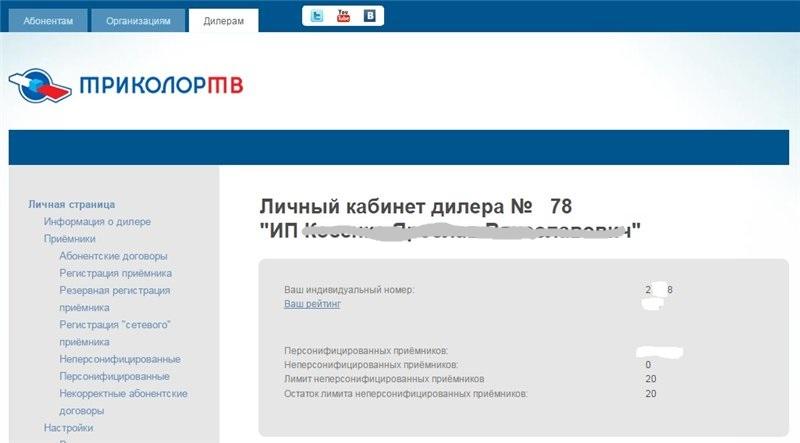
Для восстановления доступа к просмотру каналов последовательно выполните указанные ниже действия:
- На сайте tricolor.tv на странице проверки подписок или в Личном кабинете убедитесь, что регистрация пройдена. При необходимости пройдите процесс регистрации.
- Если регистрация пройдена, проверьте доступность новой версии ПО. Для этого подключите приёмник к интернету либо перейдите на канал под номером 333. При необходимости обновите ПО.
- Если ПО актуально, но изображения на телевизоре по-прежнему нет, подключите приёмник к интернету и в приложении «Личный кабинет» в меню приемника отправьте ключи активации. Изображение появится в течение 10 минут. Если нет возможности подключить оборудование к интернету, повторите ключи активации в Личном кабинете на tricolor.tv. Оставьте приёмник включённым, доступ восстановится не позднее чем через 8 часов.
- Если указанные действия не помогли, обратитесь в Фирменный салон, к авторизованному дилеру Триколора или в сервисный центр.

Ошибка 10 или Ошибка 11. Нет доступа к просмотру
Сообщения вида «Ошибка 10. Нет доступа к просмотру» или «Ошибка 11. Нет доступа к просмотру» могут означать, что подписка на пакет каналов неактивна или ключи активации не поступили на приёмник.
Для восстановления доступа к просмотру каналов последовательно выполните указанные ниже действия:
- На сайте tricolor.tv на странице проверки подписок или в Личном кабинете убедитесь, что подписка на пакет каналов оплачена и активна.
- При необходимости оплатите подписку. Подробная информация о способах оплаты находится в разделе «Оплата» на tricolor.tv.
- Если подписка оплачена и активна, проверьте доступность новой версии ПО. Для этого подключите приёмник к интернету либо перейдите на канал под номером 333. При необходимости обновите ПО.
- Если ПО актуально, отключите приёмник от сети питания на 5 секунд и включите повторно.
- Далее подключите приёмник к интернету и в приложении «Личный кабинет» в меню приемника отправьте ключи активации.
 Изображение появится в течение 10 минут. Если нет возможности подключить оборудование к интернету, повторите ключи активации в Личном кабинете на tricolor.tv. Оставьте приёмник включённым, доступ восстановится не позднее чем через 8 часов.
Изображение появится в течение 10 минут. Если нет возможности подключить оборудование к интернету, повторите ключи активации в Личном кабинете на tricolor.tv. Оставьте приёмник включённым, доступ восстановится не позднее чем через 8 часов.
- Если указанные действия не помогли, обратитесь в Фирменный салон, к авторизованному дилеру Триколора или в сервисный центр.
Ошибка 13. Нет доступа к просмотру
Сообщение вида «Ошибка 13. Нет доступа к просмотру» может означать, что ключи активации устарели.
Для восстановления доступа к просмотру каналов последовательно выполните указанные ниже действия:
- Отправьте ключи активации: при наличии подключения к интернету — в приложении «Личный кабинет» в меню приемника. Изображение появится в течение 10 минут. Если нет возможности подключить оборудование к интернету, повторите отправку ключей активации в Личном кабинете на tricolor.tv. Оставьте приёмник включённым, доступ восстановится не позднее чем через 8 часов.

- Выполните поиск каналов. Для этого зайдите в меню приёмника и выберите «Поиск каналов» или «Поиск каналов «Триколор ТВ».
- Если указанные действия не помогли, обратитесь в Фирменный салон, к авторизованному дилеру Триколора или в сервисный центр.
Кодированный канал
Сообщение вида «Кодированный канал» при просмотре ТВ от Триколора может означать, что подписка на пакет каналов неактивна или ключи активации не поступили на приемник.
Для восстановления доступа к просмотру каналов последовательно выполните следующие действия:
- На странице проверки подписок или в Личном кабинете убедитесь, что подписка на пакет каналов оплачена и активна.
- При необходимости оплатите подписку. Подробная информация о способах оплаты находится в разделе «Оплата».
- Проверьте силу и качество спутникового сигнала.
- Отключите приемник от сети питания на 5 секунд и включите повторно.
- Извлеките смарт-карту (при наличии) из приемника и сразу же установите обратно.
 Проверьте, отображается ли Триколор ID в меню приемника: раздел «Система»— «Личный кабинет»— «ID смарт-карты».
Проверьте, отображается ли Триколор ID в меню приемника: раздел «Система»— «Личный кабинет»— «ID смарт-карты».
- Если Триколор ID не отображается или если ваше оборудование не предполагает использования смарт-карты, выключите приемник из сети электропитания на несколько минут, затем включите вновь, и выполните проверку Триколор ID еще раз.
- Произведите возврат настроек приемника к заводским установкам. В меню приемника пройдите по пути:«Меню»—«Настройки»—«О приемнике»—«Сбросить на заводские настройки». Нажмите кнопку «ОК» на пульте.
- Переключите приемное оборудование на один из кодированных каналов активной услуги (нажмите «ОК» на пульте и выберите его из появившегося на экране списка). Оставьте приемник включенным.
- Выполните повтор ключей активации: при наличии подключения к интернету — в приложении «Личный кабинет» в меню приемника. Изображение появится в течение 10 минут. Если нет возможности подключить оборудование к интернету, повторите отправку ключей активации в Личном кабинете на tricolor.
 tv или в мобильном приложении «Мой Триколор». Оставьте приемник включенным, доступ восстановится не позднее чем через 8 часов.
tv или в мобильном приложении «Мой Триколор». Оставьте приемник включенным, доступ восстановится не позднее чем через 8 часов.
- Если указанные действия не помогли, обратитесь в Фирменный салон, к авторизованному дилеру Триколора или в сервисный центр.
Восстановление просмотра каналов через интернет на приёмном оборудовании и в приложении «Триколор Кино и ТВ»
Код 20 или Ошибка 20. Нет связи с сервером
Сообщение вида «Код 20. Нет связи с сервером» или «Ошибка 20. Нет связи с сервером» может означать, что скорость интернет-соединения не соответствует рекомендованной.
Для устранения сообщения о коде 20 или ошибке 20 попробуйте последовательно выполнить следующие действия:
- Перезагрузите приемник, отключив его от питания./Перезагрузите приложение «Триколор Кино и ТВ»
- Проверьте корректность подключения Ethernet-кабеля, возможно, его стоит переобжать или заменить.
- Проверьте скорость интернет-соединения во время ошибки на сайте speedtest.
 net. Скорость необходимо проверять до московских серверов.
net. Скорость необходимо проверять до московских серверов.
- Сбросьте настройки приёмника до заводских установок.
- Если указанные действия не помогли, обратитесь в Службу поддержки клиентов.
Ошибка 21. Отсутствует подключение к интернету
Сообщение вида «Ошибка 21. Отсутствует подключение к интернету» может означать, что интернет-соединение отсутствует.
Для устранения сообщения об ошибке 21 попробуйте последовательно выполнить следующие действия:
- Перезагрузите всё сетевое оборудование и приёмник отключив его от питания./Перезагрузите приложение «Триколор Кино и ТВ»
- Проверьте сетевые настройки приёмника. Убедитесь, что приёмник получает IP-адрес локальной сети (для уточнения сетевых настроек обратитесь к провайдеру, который предоставляет услуги доступа к интернету).
- Проверьте корректность подключения Ethernet-кабеля, возможно, его стоит переобжать или заменить.
- Проверьте возможность выхода в интернет с других устройств, например, в браузере.

- Если доступ в интернет есть с других устройств, проверьте скорость интернет-соединения во время ошибки на сайте speedtest.net. Скорость необходимо проверять до московских серверов.
- Если указанные действия не помогли, обратитесь в Службу поддержки клиентов.
Код 26. Для просмотра необходима авторизация
Сообщение вида «Код 26. Для просмотра необходима авторизация» может означать, что приёмник не авторизовался в системе.
Для устранения сообщения о коде 26 попробуйте последовательно выполнить следующие действия:
- Перезагрузите приёмник, отключив его от питания./Перезагрузите приложение «Триколор Кино и ТВ»
- Сбросьте настройки приёмника до заводских установок.
- Если указанные действия не помогли, обратитесь в Службу поддержки клиентов.
Код 28 или Ошибка 28. Нет доступа к просмотру
Сообщение вида «Код 28. Нет доступа к просмотру» или «Ошибка 28. Нет доступа к просмотру» может означать, что скорость интернет-соединения не соответствует рекомендованной.
Нет доступа к просмотру» может означать, что скорость интернет-соединения не соответствует рекомендованной.
Для устранения сообщения о коде 28 или ошибке 28 попробуйте последовательно выполнить следующие действия:
- Перезагрузите приёмник, отключив его от питания./Перезагрузите приложение «Триколор Кино и ТВ»
- Проверьте корректность подключения Ethernet-кабеля, возможно, его стоит переобжать или заменить.
- Проверьте скорость интернет-соединения во время ошибки на сайте speedtest.net. Скорость необходимо проверять до московских серверов.
- Сбросьте настройки приёмника до заводских установок.
- Если указанные действия не помогли, обратитесь в Службу поддержки клиентов.
Код 29. Для просмотра необходима авторизация
Сообщение вида «Код 29. Для просмотра необходима авторизация» может означать, что приемнику/ приложению «Триколор Кино и ТВ» не удалось авторизоваться в системе.
Для устранения сообщения о коде 29 попробуйте последовательно выполнить следующие действия:
- Перезагрузите приёмник, отключив его от питания./Перезагрузите приложение «Триколор Кино и ТВ»
- Сбросьте настройки приёмника до заводских установок.
- Если указанные действия не помогли, обратитесь в Службу поддержки клиентов.
Код 30, Код 47 или Код 48. Нет доступа к просмотру
Сообщение вида «Код 30. Нет доступа к просмотру», «Код 47. Нет доступа к просмотру» или «Код 48. Нет доступа к просмотру» может означать, что доступ к услуге не оплачен.
Для устранения сообщения о коде 30, коде 47 или коде 48 выполните последовательно следующие действия:
- Проверьте наличие активной подписки в Личном кабинете.
- Если подписка активна, отправьте ключи активации в Личном кабинете. Дождитесь появления изображения в течение 10 минут.
- Если указанные действия не помогли, обратитесь в Службу поддержки клиентов или в Фирменный салон, к авторизованному дилеру Триколора.

Ошибка 34. Нет доступа к просмотру
Сообщение вида «Ошибка 34. Нет доступа к просмотру» может означать, что доступ к контенту отсутствует.
Для устранения сообщения об ошибке 34 попробуйте последовательно выполнить следующие действия:
- Перезагрузите всё сетевое оборудование и приёмник, отключив его от питания./Перезагрузите приложение «Триколор Кино и ТВ»
- Если указанные действия не помогли, обратитесь в Службу поддержки клиентов.
что представляет собой, причины и способы устранения
Главная»Триколор» в Санкт-ПетербургеПомощь по «Триколор»
Оформить заказ
Задать вопрос
Оператор спутникового телевидения «Триколор» ТВ зарекомендовал себя как надежный поставщик качественных услуг, однако от ошибок в работе сложной и технологичной системе спутникового телевидения не застрахован ни один абонент. Ошибка 0 на ресиверах «Триколор» возникает как из-за технических сбоев, так и по вине абонентов и является весьма распространенным явлением.
Содержание статьи:
Что означает ошибка 0 на приемнике «Триколор»?
На приемнике «Триколор» ошибка 0 означает, что имел место сбой связи со спутником, и появляется, если доступ к каналу у абонентов пропадает. В большинстве случаев причина кроется в перегрузке оборудования, но ошибка 0 может возникнуть и из-за других проблем. Прежде чем вызывать мастера, стоит перезагрузить оборудование.
Ошибка 0 на кам-модуле CI+
Модуль CI+ заменяет ресивер со всем его сопутствующим оборудованием и вставляется в CI-слот телевизора. Однако это отличие не делает его менее восприимчивым к подобным проблемам. Поступать с модулем CI+ следует так же, как и с ресивером: просто перезагрузить телевизор. Также имели место случаи, когда оборудование GS имело дефекты, в результате которых возникала ошибка 0 на приемнике «Триколор» — осмотрите кам-модуль на предмет физических повреждений.
Как выглядит ошибка 0 на экране телевизора?
В большинстве случаев ресивер выдает ошибку 0 соответствующей надписью на экране телевизора с краткими рекомендациями по устранению проблемы. Так выглядит ошибка 0 на экране телевизора, если используется новая модель ресивера.
Так выглядит ошибка 0 на экране телевизора, если используется новая модель ресивера.
Кодированный канал DRE
Достаточно часто ошибка 0 приемника «Триколор» проявляет себя надписью «Кодированный канал DRE». Так об ошибке сообщают ресиверы старых моделей.
Почему возникает ошибка?
Ошибка 0 в приемнике «Триколор» является одной из самых распространенных и одновременно сложных. Изображение с экрана может исчезать по разным причинам.
Не поддерживается формат телевизионного канала
Иногда ошибка 0 на приемнике «Триколор» означает, что оборудование устарело и текущий формат вещания канала не поддерживается. Связано это с развитием телевидения и переходом на более качественное изображение. Вы можете обратиться в наш офис и проверить свою модель. Если она окажется устаревшей, тогда воспользуйтесь льготной программой обмена старых ресиверов на новые.
Не оплачена подписка
Бывает ошибка 0 на приемнике «Триколор» возникает, когда абонент не оплатил подписку. Узнать о статусе подписки можно в «Личном кабинете» на официальном сайте «Триколор ТВ» или в разделе «Статус» меню ресивера, если нажать кнопку «Триколор ТВ» («№ ID», «Status»). В появившемся окне будет блок «Подключенные услуги». Здесь помечены сроки активации каналов: красным цветом — неоплаченные или неактивные услуги (пакеты каналов), зеленым — действующие.
Узнать о статусе подписки можно в «Личном кабинете» на официальном сайте «Триколор ТВ» или в разделе «Статус» меню ресивера, если нажать кнопку «Триколор ТВ» («№ ID», «Status»). В появившемся окне будет блок «Подключенные услуги». Здесь помечены сроки активации каналов: красным цветом — неоплаченные или неактивные услуги (пакеты каналов), зеленым — действующие.
Неправильная установка смарт-карты
Писать об ошибке 0 приемник «Триколор» может из-за неправильно установленной в слот смарт-карты. Также смарт-карта может загрязниться или быть неисправной. Узнать, видит ли ресивер смарт-карту, можно в том же разделе «Статус» меню ресивера, пункт 2 «ID» блока «Информация». Подобной причиной, провоцирующей ошибку 0 приемника «Триколор», является отсутствие соединения ресивера с тарелкой или другими важными компонентами спутникового телевидения.
Длительное отключение от питания
Достаточно часто приемник «Триколор» выдает ошибку 0 после длительного отъезда хозяев из дома, когда принято оставлять телевизор и ресивер отключенными от сети. За это время сбрасываются ключи активации, и их необходимо восстанавливать — включить на неработающем канале и подождать в течение нескольких часов (обычно проходит от 30 минут до 2 часов).
За это время сбрасываются ключи активации, и их необходимо восстанавливать — включить на неработающем канале и подождать в течение нескольких часов (обычно проходит от 30 минут до 2 часов).
Проблема в настройке антенны
На неправильную настройку антенны указывает периодически исчезающая надпись об ошибке 0 на ресивере и появляющаяся вместо нее надпись «Нет сигнала». В данном случае потребуется самостоятельно настроить тарелку или вызвать мастера.
Проблема в версии программного обеспечения
Для бесперебойной работы ресивера его программное обеспечение должно быть последней версии, проверить которую можно в разделе «Статус» меню ресивера (нажать кнопку «Триколор ТВ» или «№ ID», или «Status»). В появившемся окне будет блок «Подключенные услуги» и пункты «Версия ПО приемника» и «Версия ПО модуля».
Способы решения проблемы
Как правило, причины ошибки 0 в приемнике «Триколор» выясняются по ходу попыток решения проблемы.
Перезагрузка приемного оборудования
Как рекомендует любой новый приемник «Триколор», ошибка 0 устраняется перезагрузкой оборудования. Для этого необходимо отключить оборудование на несколько секунд от сети и включить снова. В том случае, если вещание не восстановилось, потребуется переключиться на один из каналов (например, «Россия 1») и оставить оборудование включенным до восстановления вещания. Обычно на это уходит от 30 минут до 2 часов, хотя на экране будет официальная надпись: «Оставьте приемник включенным, изображение появится в течение 8 часов».
Для этого необходимо отключить оборудование на несколько секунд от сети и включить снова. В том случае, если вещание не восстановилось, потребуется переключиться на один из каналов (например, «Россия 1») и оставить оборудование включенным до восстановления вещания. Обычно на это уходит от 30 минут до 2 часов, хотя на экране будет официальная надпись: «Оставьте приемник включенным, изображение появится в течение 8 часов».
Сброс на заводские настройки
Если после вышеописанной перезагрузки приемного оборудования ошибка 0 на ресивере «Триколор» не исчезает, проблема может крыться в неправильной настройке ресивера. Если по каким-то причинам настройки были изменены, то потребуется сброс до заводских настроек. Сделать это можно с помощью меню ресивера, занимает процедура с последующей автоматической настройкой 5-10 минут.
Ввод пин-кода
В некоторых моделях ресиверов требуется ввод пин-кода для сброса настроек до предустановленных (заводских). Система потребует ввести его в разделе установки. По умолчанию, это четыре нуля либо это код, заданный вами. Если заданный вами пин-код забыт, необходимо восстановить его. Порядок сброса пин-кода для каждой модели свой – определенное сочетание кнопок на пульте. Если заданный пин-код будет сброшен, действовать далее можно по стандартному коду 0000. После ввода пин-кода появится пункт «Сбросить на заводские настройки». После перезагрузки восстановятся настройки по умолчанию и останется в автоматическом режиме найти каналы.
По умолчанию, это четыре нуля либо это код, заданный вами. Если заданный вами пин-код забыт, необходимо восстановить его. Порядок сброса пин-кода для каждой модели свой – определенное сочетание кнопок на пульте. Если заданный пин-код будет сброшен, действовать далее можно по стандартному коду 0000. После ввода пин-кода появится пункт «Сбросить на заводские настройки». После перезагрузки восстановятся настройки по умолчанию и останется в автоматическом режиме найти каналы.
Проверка совместимости ресивера с форматом вещания каналов
Если описанные действия не привели к активации каналов и приемник «Триколор», продолжает выдавать ошибку 0, тогда ваша модель с конкретным номером id прекратила поддержку формата (или кодека) вещания каналов. В этой ситуации требуется заменить оборудование на более современное. Для абонентов с устаревшим оборудованием оператор Триколор проводит акцию «Официальный обмен старых ресиверов «Триколор ТВ» на новые«. В разделе можно выбрать новый ресивер на один телевизор, комплект на 2 телевизора с одной абонентской платой или кам-модуль ci+.
Ошибка 0 на втором приемнике «Триколор»
Так как в современном доме редко бывает менее двух телевизоров, многие абоненты «Триколор» приобретают второй приемник. Не менее распространенной проблемой является возникающая ошибка 0 на втором ресивере «Триколор».
Почему возникает ошибка?
Первый приемник является приемником-сервером, а второй – приемником-клиентом. Второй приемник «Триколор» выдает ошибку 0 по тем же причинам, что и приемник-сервер. Кроме того, соединенные между собой приемники могут оказывать влияние друг на друга: как правило, при неправильном присоединении ошибка 0 второго приемника «Триколор» возникает достаточно часто.
Способы решения проблемы
Решить проблему при возникновении ошибки 0 на втором ресивере можно так же, как и на первом: путем обновления ПО, сброса настроек до заводских, обычной перезагрузкой, настройкой антенны или в неправильном соединении ресиверов. Однако абоненты часто сталкиваются с тем, что делать это приходится ежедневно: приемник «Триколор» пишет «Ошибка 0» снова и снова. В таком случае для решения проблемы потребуется квалифицированная помощь мастера.
В таком случае для решения проблемы потребуется квалифицированная помощь мастера.
Проблемы со спутниковой тарелкой
Проблемы со спутниковой тарелкой могут возникнуть из-за неблагоприятных погодных условий, поэтому прежде чем передвигать тарелку, лучше дождаться, пока пройдет непогода. Если после этого вещание восстановится, проблема была именно в этом. В ряде случаев ошибка 0 приемника «Триколор» возникает из-за смещения спутниковой тарелки на крыше, фасаде или балконе дома. Тарелка может поменять положение по разным причинам, включая непогоду (сильный ветер). Если причиной возникновения ошибки 0 приемника «Триколор» стало смещение спутниковой тарелки, потребуется ее повторная настройка. Для этого необходимо включить информационный канал и медленно передвигать тарелку, останавливаясь на 2-3 секунды, пока система не оповестит о том, что сигнал найден (канал начнет показывать). Или воспользуйтесь услугой по настройке антенны.
Остались вопросы?
Если у Вас остались вопросы или Вам требуется консультация оставьте свои контакты и мы свяжемся с Вами!
Отправить вопрос консультанту
Отзывы
Алефтина Сергеевна
Спец
Нам пенсионерам дорого платить за много каналов, дети сказали что можно подключить бесплатные и не надо каждый месяц платить. Они же и заказали все оборудование. Приехал парень, подключил приставку к телевизору, сейчас у нас бесплатное телевидение.
Они же и заказали все оборудование. Приехал парень, подключил приставку к телевизору, сейчас у нас бесплатное телевидение.
Олег
Спец
Заказывал обмен триколора на новый. Даже из дома не выходил — позвонил, сказал что нужно обменять и настроить — мастер приехал, привез новое оборудование, подключил, проверил. Отличный сервис, все быстро, грамотно. Советую сейчас друзьям.
Похожие товары:
Как исправить ошибку 10 на Триколор ТВ
Как исправить ошибку 10 на Триколор ТВ — Naijatechnews
Фатальная ошибка : Uncaught TypeError: round(): Аргумент #1 ($num) должен быть типа int|float, задана строка в /home/naijatechnews.com/public_html/wp-content/plugins/yet-another-related-posts-plugin/includes/template_builtin.php:33
Трассировки стека:
#0 /home/naijatechnews.com/public_html/wp-content/plugins/yet-another-related-posts-plugin/includes/template_builtin.php(33): round()
#1 /home/naijatechnews.com/public_html/wp-content/plugins/yet-another-related-posts-plugin/classes/YARPP_Core. php(1655): include(‘…’)
php(1655): include(‘…’)
#2 /home/naijatechnews.com/public_html/wp-content/plugins/yet-another-related-posts-plugin/classes/YARPP_Core.php(1527): YARPP->get_template_content()
#3 /home/naijatechnews.com/public_html/wp-content/plugins/yet-another-related-posts-plugin/classes/YARPP_Core.php(1384): YARPP->display_related()
#4 /home/naijatechnews.com/public_html/wp-content/plugins/yet-another-related-posts-plugin/classes/YARPP_Core.php(2020): YARPP->display_basic()
#5 /home/naijatechnews.com/public_html/wp-includes/class-wp-hook.php(308): YARPP->the_content()
#6 /home/naijatechnews.com/public_html/wp-includes/plugin.php(205): WP_Hook->apply_filters()
#7 /home/naijatechnews.com/public_html/wp-includes/formatting.php(3885): apply_filters()
#8 /home/naijatechnews.com/public_html/wp-includes/class-wp-hook.php(308): wp_trim_excerpt()
#9/home/naijatechnews.com/public_html/wp-includes/plugin.php(205): WP_Hook->apply_filters()
#10 /home/naijatechnews.com/public_html/wp-includes/post-template.php(431): apply_filters()
#11 /home/naijatechnews. com/public_html/wp-content/plugins/seo-by-rank-math/includes/opengraph/class-opengraph.php(147): get_the_excerpt()
com/public_html/wp-content/plugins/seo-by-rank-math/includes/opengraph/class-opengraph.php(147): get_the_excerpt()
#12 /home/naijatechnews.com/public_html/wp-content/plugins/seo-by-rank-math/includes/opengraph/class-opengraph.php(124): RankMath\OpenGraph\OpenGraph->fallback_description()
#13 /home/naijatechnews.com/public_html/wp-content/plugins/seo-by-rank-math/includes/opengraph/class-twitter.php(174): RankMath\OpenGraph\OpenGraph->get_description()
#14 /home/naijatechnews.com/public_html/wp-includes/class-wp-hook.php(308): RankMath\OpenGraph\Twitter->description()
#15 /home/naijatechnews.com/public_html/wp-includes/class-wp-hook.php(332): WP_Hook->apply_filters()
#16 /home/naijatechnews.com/public_html/wp-includes/plugin.php(565): WP_Hook->do_action()
#17 /home/naijatechnews.com/public_html/wp-content/plugins/seo-by-rank-math/includes/traits/class-hooker.php(88): do_action_ref_array()
#18 /home/naijatechnews.com/public_html/wp-content/plugins/seo-by-rank-math/includes/opengraph/class-opengraph. php(73): RankMath\OpenGraph\OpenGraph->do_action()
php(73): RankMath\OpenGraph\OpenGraph->do_action()
# 19/home/naijatechnews.com/public_html/wp-includes/class-wp-hook.php(308): RankMath\OpenGraph\OpenGraph->output_tags()
#20 /home/naijatechnews.com/public_html/wp-includes/class-wp-hook.php(332): WP_Hook->apply_filters()
#21 /home/naijatechnews.com/public_html/wp-includes/plugin.php(565): WP_Hook->do_action()
#22 /home/naijatechnews.com/public_html/wp-content/plugins/seo-by-rank-math/includes/traits/class-hooker.php(88): do_action_ref_array()
# 23 /home/naijatechnews.com/public_html/wp-content/plugins/seo-by-rank-math/includes/frontend/class-head.php(156): RankMath\Frontend\Head->do_action()
#24 /home/naijatechnews.com/public_html/wp-includes/class-wp-hook.php(308): RankMath\Frontend\Head->head()
#25 /home/naijatechnews.com/public_html/wp-includes/class-wp-hook.php(332): WP_Hook->apply_filters()
#26 /home/naijatechnews.com/public_html/wp-includes/plugin.php(517): WP_Hook->do_action()
# 27 /home/naijatechnews.com/public_html/wp-includes/general-template.
 Нажмите «ОК» и подтвердите сброс. После перезагрузки приемника пройдите все шаги мастера первичной настройки и проверьте изображение.
Нажмите «ОК» и подтвердите сброс. После перезагрузки приемника пройдите все шаги мастера первичной настройки и проверьте изображение. Если ее значения ниже рекомендованных, воспользуйтесь инструкцией по настройке антенны на tricolor.tv.
Если ее значения ниже рекомендованных, воспользуйтесь инструкцией по настройке антенны на tricolor.tv.

 При необходимости обновите ПО.
При необходимости обновите ПО.
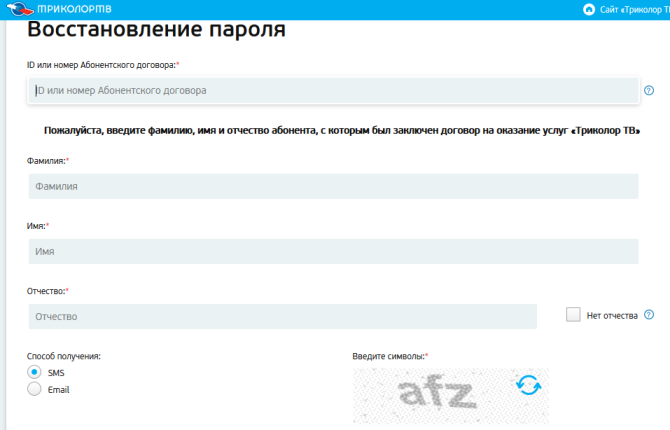 При необходимости обновите ПО.
При необходимости обновите ПО.
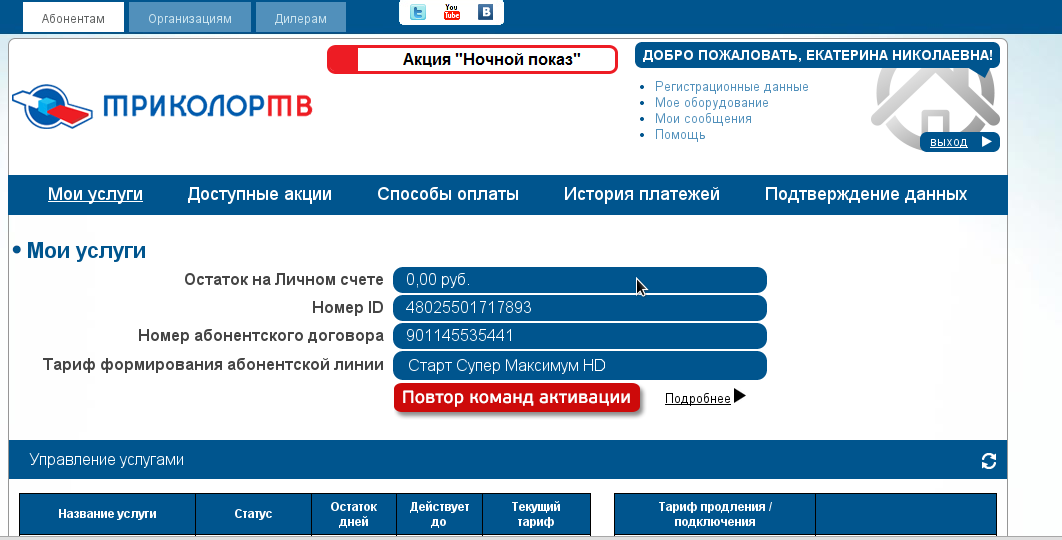



 Изображение появится в течение 10 минут. Если нет возможности подключить оборудование к интернету, повторите ключи активации в Личном кабинете на tricolor.tv. Оставьте приёмник включённым, доступ восстановится не позднее чем через 8 часов.
Изображение появится в течение 10 минут. Если нет возможности подключить оборудование к интернету, повторите ключи активации в Личном кабинете на tricolor.tv. Оставьте приёмник включённым, доступ восстановится не позднее чем через 8 часов.

 Проверьте, отображается ли Триколор ID в меню приемника: раздел «Система»— «Личный кабинет»— «ID смарт-карты».
Проверьте, отображается ли Триколор ID в меню приемника: раздел «Система»— «Личный кабинет»— «ID смарт-карты».
 tv или в мобильном приложении «Мой Триколор». Оставьте приемник включенным, доступ восстановится не позднее чем через 8 часов.
tv или в мобильном приложении «Мой Триколор». Оставьте приемник включенным, доступ восстановится не позднее чем через 8 часов.
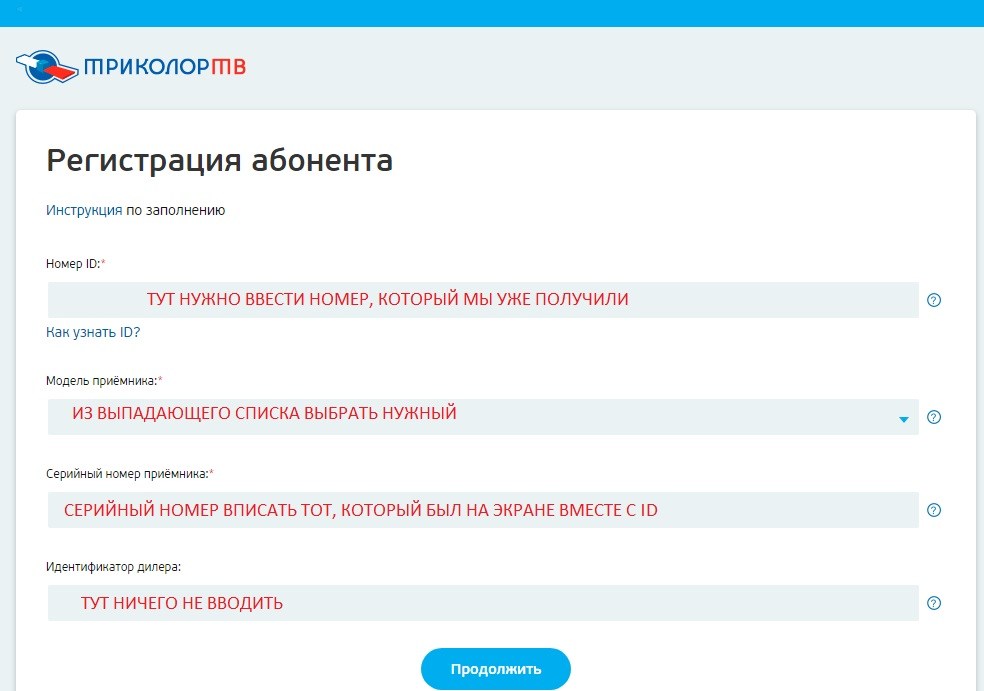 net. Скорость необходимо проверять до московских серверов.
net. Скорость необходимо проверять до московских серверов.